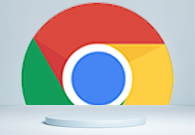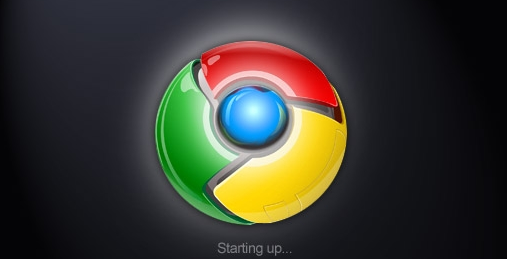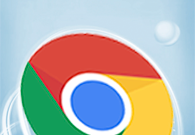一、检查网络连接
1. 确认网络状态:首先要确保你的设备已正确连接到网络。可以尝试打开其他网页,如百度、新浪等知名网站,查看是否能够正常加载。如果其他网页也无法打开,说明网络可能存在问题,需要检查路由器、调制解调器等网络设备是否正常工作,或者联系网络服务提供商解决网络故障。
2. 排查网络限制:某些网络环境可能对下载进行了限制,例如公司局域网、学校网络等。在这些网络中,可能存在防火墙规则或代理服务器设置,阻止了Google浏览器下载页面的正常跳转。你可以咨询网络管理员,了解是否有相关的下载限制政策,并请求协助解决。如果是在家庭网络中遇到问题,可以暂时关闭路由器的防火墙功能进行测试,但测试完成后应记得重新开启,以保证网络安全。
二、清除浏览器缓存和Cookie
1. 进入浏览器设置:打开Google浏览器,点击右上角的三个点,选择“设置”选项。
2. 找到隐私设置:在设置页面中,向下滚动,找到“隐私设置和安全性”板块,点击其中的“清除浏览数据”选项。
3. 选择清除内容:在弹出的对话框中,选择要清除的数据类型,包括“缓存的图片和文件”以及“Cookie和其他网站数据”。同时,可以根据需要选择清除的时间范围,如“过去一小时”、“过去24小时”或“全部时间”。
4. 执行清除操作:点击“清除数据”按钮,浏览器将开始清除所选的缓存和Cookie。清除完成后,重新启动Google浏览器,再次尝试访问下载页面,看是否能够正常跳转。
三、检查浏览器扩展程序
1. 进入扩展程序管理页面:在Google浏览器中,点击右上角的三个点,选择“更多工具”,然后点击“扩展程序”。
2. 禁用可疑扩展程序:在扩展程序管理页面中,逐一查看已安装的扩展程序。如果发现某个扩展程序可能导致下载页面跳转异常,可以点击该扩展程序下方的“禁用”按钮,将其暂时禁用。常见的可能导致问题的扩展程序包括广告拦截器、下载管理器等。
3. 测试下载页面:禁用扩展程序后,重新打开下载页面,查看是否能够正常跳转。如果可以正常跳转,说明问题可能出在该扩展程序上。此时,你可以尝试更新该扩展程序到最新版本,或者寻找其他类似的替代扩展程序。
四、调整浏览器设置
1. 检查默认下载位置:在Google浏览器的设置页面中,找到“高级”选项,然后向下滚动到“下载内容”部分。点击“更改”按钮,选择一个合适的下载位置,并确保该位置有足够的磁盘空间。有时候,如果默认下载位置的磁盘空间不足,可能会导致下载页面跳转异常。
2. 重置浏览器设置:如果以上方法都无法解决问题,你可以考虑重置Google浏览器的设置。在设置页面中,找到“高级”选项,然后向下滚动到“重置和清理”部分,点击“将浏览器设置重置为原始默认设置”按钮。重置操作会清除所有的自定义设置,包括主页、搜索引擎、扩展程序等,并将浏览器恢复到初始状态。在重置之前,建议备份重要的浏览器数据,如书签、密码等。
五、尝试使用其他下载方式
1. 使用官方下载链接:访问Google浏览器的官方网站(https://www.google.com/intl/zh-CN/chrome/),在网站上找到适用于你操作系统的下载链接,直接点击该链接进行下载。这样可以绕过可能存在的问题页面,直接从官方渠道获取浏览器安装包。
2. 借助下载工具:如果通过浏览器直接下载仍然出现问题,可以尝试使用下载工具进行下载。例如,迅雷、IDM(Internet Download Manager)等下载工具可以通过复制官方下载链接的方式,实现更快的下载速度和更稳定的下载过程。在使用下载工具时,要注意选择可靠的软件,并按照工具的使用说明进行操作。